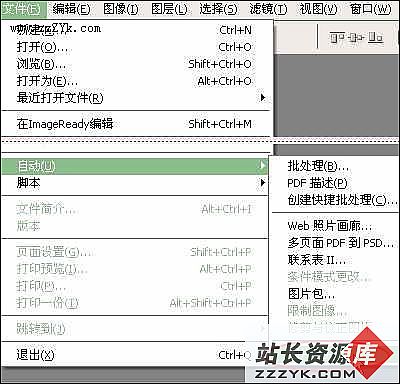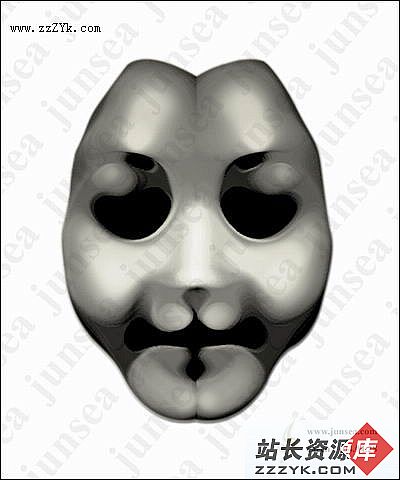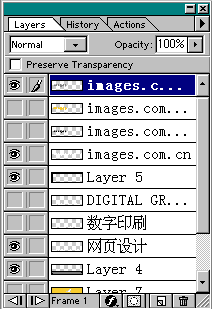ps修改照片背景颜色
|
 <点小图查看大图> |
| 3、创建色彩平衡调整图层,分别对阴影,中间调,高光进行调整,参数设置如下图。 |
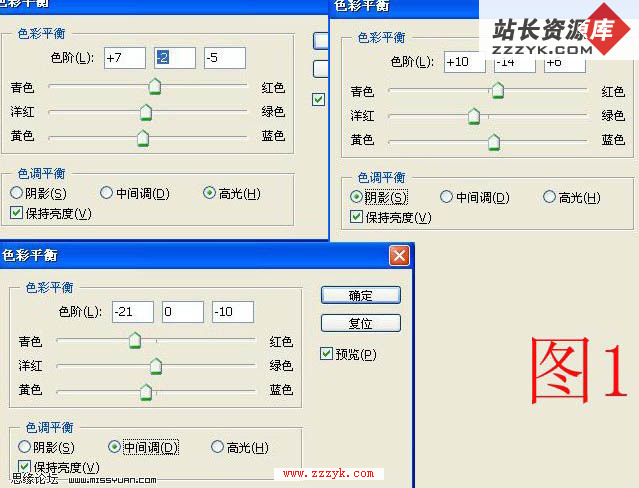 |
4、新建一个图层,按ctrl + alt + shift + e 盖印图层。然后对盖印后的图层执行:图像 > 应用图像,确定后再重新重复3次,分别对不同的颜色调整,具体参数设置如下图。
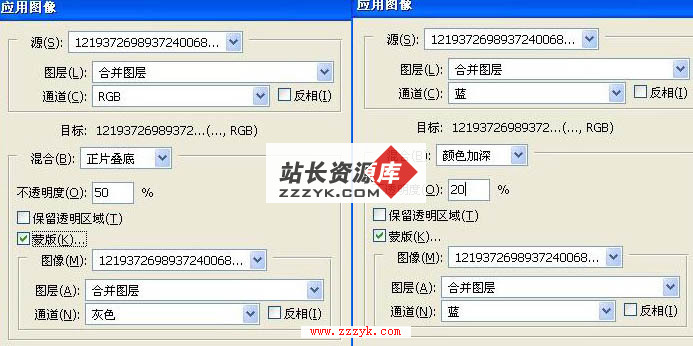
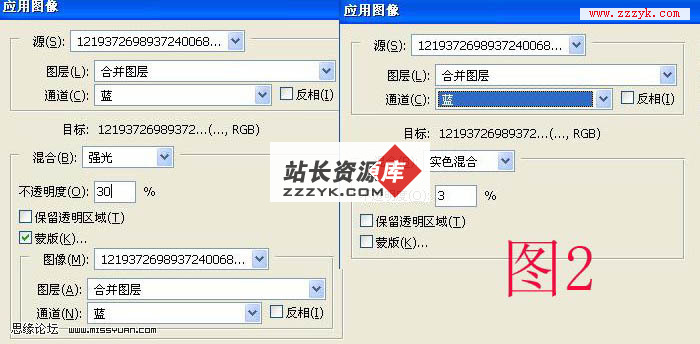
5、创建照片滤镜调整图层,同样拉渐变,渐变的透明度可以减小拉,(也是黑白渐变,保留图的下半截就可以,这一步也可以考虑用其他方法)。
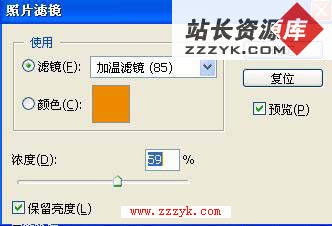
6、创建可选颜色调整图层,对红,黄,白色进行调整,参数设置如下图。
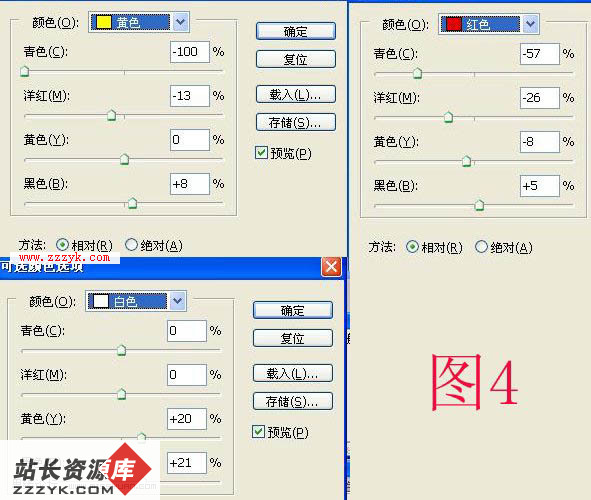
7、再创建色彩平衡调整图层,参数设置如下图。
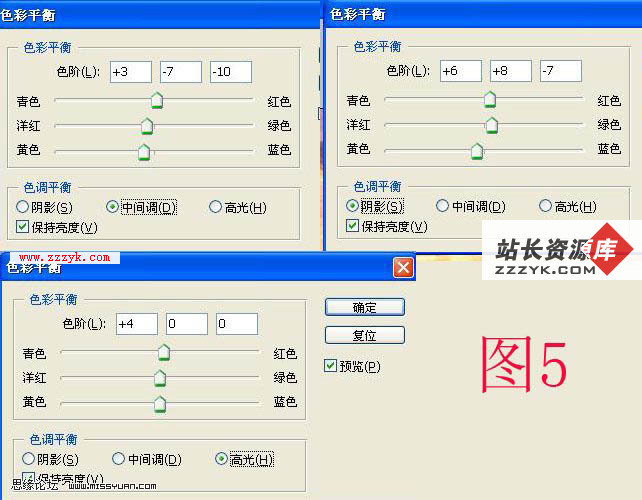
8、新建一个图层盖印图层,适当给人物磨皮,然后对整图锐化处理,(我是磨了后就做的阴影高光)数字如下图:

9、新建一个图层盖印图层,执行:滤镜 > 渲染 > 光照效果,参数设置如下图(顺便说下我感觉手不太好,所以就用液化工具处理了下)。确定后完成最终效果。
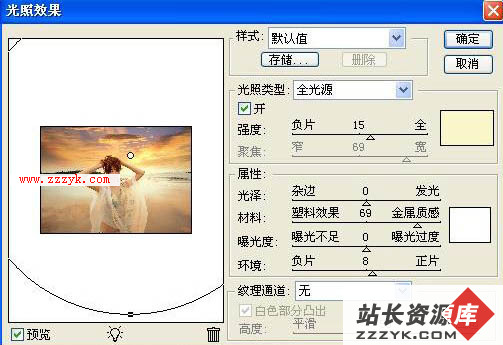
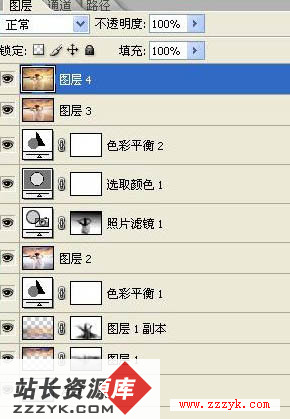 |
| 最终效果: |
 |
补充:ps教程,Photoshop